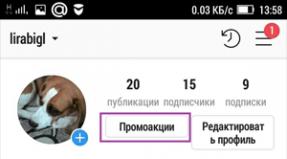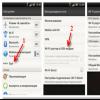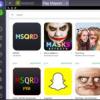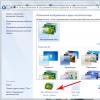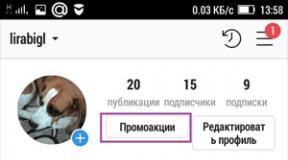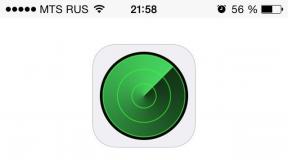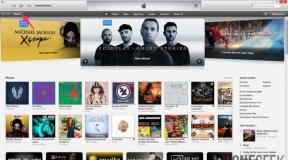Jak sprawdzić dysk twardy z laptopa pod kątem funkcjonalności. Diagnoza i eliminacja błędów na dysku twardym. Program MHDD: testowanie dysku
Dyski twarde są najbardziej zawodnym elementem współczesnego komputera. Z reguły nowoczesne dyski twarde wytrzymują do 3 lat, po czym należy je wymienić. Najgorsze w tej sytuacji jest to, że bardzo trudno jest dokładnie przewidzieć, kiedy dysk twardy ulegnie awarii. Z tego powodu niedoświadczeni użytkownicy często tracą ważne dane. W tym materiale porozmawiamy o tym, jak sprawdzić dysk twardy pod kątem przydatności do użytku i poprawnie ocenić jego stan. Krok nr 1. Sprawdzenie stanu dysku twardego za pomocą CrystalDiskInfo Jeśli chcesz sprawdzić stan dysku twardego, pierwszą rzeczą, którą musisz zrobić, to zainstalować program CrystalDiskInfo. Ten darmowy program zbiera wszystkie dostępne informacje o dysku twardym i na ich podstawie ocenia jego stan techniczny. Jeśli dysk twardy jest w pełni sprawny, stan techniczny dysku twardego zostanie oznaczony jako „Dobry”. Jeśli wystąpią problemy z dyskiem twardym, otrzymasz ocenę „Alarm”. Cóż, w przypadkach, gdy dysk twardy jest na skraju śmierci, program wystawia ocenę „Zły”.
Oryginalne dane S.M.A.R.T można także przeglądać w programie CrystalDiskInfo. (program wykorzystuje je do oceny stanu), temperaturę dysku twardego, liczbę włączeń dysku twardego i liczbę przepracowanych godzin. Krok nr 2. Sprawdź dysk twardy pod kątem błędów za pomocą programu HD Tune. Bardzo ważne jest również sprawdzenie dysku twardego pod kątem błędów. Najłatwiej to zrobić, korzystając z bezpłatnego programu HD Tune (lub jego płatnej wersji HD Tune Pro). Aby więc sprawdzić dysk twardy pod kątem błędów, uruchom program HD Tune, przejdź do zakładki i kliknij przycisk „Start”.
Następnie program HD Tune rozpocznie sprawdzanie dysku twardego pod kątem przydatności do użytku. Podczas weryfikacji będziesz mógł obserwować ten proces. Normalne obszary dysku twardego zostaną zaznaczone na zielono, a uszkodzone obszary na czerwono.
W pełni funkcjonalny dysk twardy nie powinien mieć żadnych uszkodzonych (czerwonych) bloków. Krok nr 2. Ręcznie sprawdzamy dysk twardy pod kątem obsługi. Oprócz testowania za pomocą programów, dysk twardy można sprawdzić ręcznie pod kątem przydatności do użytku. Aby to zrobić, po prostu spróbuj zapisać na dysku dużą liczbę małych plików (o rozmiarze kilku megabajtów). Możesz na przykład spróbować skopiować duży folder ze zdjęciami na dysk.
Jeśli test zapisu pliku przebiegł pomyślnie, spróbuj przetestować działanie dysku podczas odczytu danych. W tym celu spróbuj skopiować dane z testowanego dysku. Wnioski W pełni funkcjonalny dysk twardy powinien przejść wszystkie trzy powyższe testy bez żadnych problemów. CrystalDiskInfo powinien mieć ocenę Good, HD Tune nie powinna wykryć żadnych błędów, a ręczne testy zapisu/odczytu powinny przejść bez trudności. Jeśli tak jest w Twoim przypadku, najprawdopodobniej Twój dysk twardy jest w porządku i będzie działał przez długi czas. Ale oczywiście nie ma tutaj żadnych gwarancji i nie może być. Dlatego jedynym sposobem na niezawodną ochronę danych jest tworzenie kopii zapasowych. Najważniejsze dane (osobiste zdjęcia, filmy, dokumenty) powinny być przechowywane na kilku dyskach twardych.
Większość starych dysków twardych zawiera błędne zapisy itp. . Niektóre z nich prowadzą do smutnych konsekwencji: utraty ważnych plików, uszkodzenia zdjęć i filmów; To tylko kwestia czasu, zanim stanie się to z Twoim dyskiem twardym.
System operacyjny Windows oferuje podstawowe narzędzia do wyszukiwania błędów na dysku twardym (scandisk, chkdsk), ale nie nadają się one do diagnostyki i testowania przydatności urządzenia magazynującego. Sugerujemy sprawdzenie znacznie skuteczniejszych narzędzi (niektóre z nich są bezpłatne).
Następujące programy pomogą Ci sprawdzić dysk twardy pod kątem błędów:
Hitachi Drive Fitness Test (WinDFT) – program do testowania i sprawdzania stanu dysku twardego
Hitachi Drive Fitness Test to program służący do diagnozowania dysku twardego i znajdowania błędów odczytu. Narzędzie pozwala szybko sprawdzić stan wewnętrznych i zewnętrznych dysków twardych obsługujących technologię G.
Funkcje programu:
- Podczas diagnozowania możesz wybrać badanie szybkie lub zaawansowane.
- Obok każdego testu w TestLog wyświetlane są znaczniki „Pass” lub „Fail”.
- Czytanie.
- Możliwość utworzenia rozruchowego obrazu płyty CD. Jeśli uruchomienie systemu operacyjnego z dysku twardego nie jest możliwe, WinDFT można uruchomić w trybie LiveCD.
- Hitachi Drive Fitness Test wykonuje test bez nadpisywania danych na dysku.
Seagate Seatools dla systemu Windows: testowanie wydajności dysku
Seatools firmy Seagate to bezpłatne narzędzie do diagnostyki dysków twardych dla systemów Windows i DOS. Narzędzie pozwoli Ci zidentyfikować pewne problemy na dysku twardym przed skontaktowaniem się z serwisem gwarancyjnym w celu naprawy dysku (W naszych realiach zamiast naprawy zaoferowane zostanie urządzenie zastępcze, w wyniku czego utracisz wszystkie zapisane dane) .
Notatka. Program nie jest kompatybilny ze wszystkimi modelami dysków twardych; dotyczy tylko dysków twardych firmy Seagate.
Problemy, które program może wykryć:
- Naruszenie struktury systemu plików HDD;
- Złe sektory i błędy odczytu;
- Błędy sterowników i problemy z systemem Windows;
- Niekompatybilność sprzętu;
- Uszkodzenie modułu ładującego Windows (MBR) na dysku;
- Obecność wirusów, keyloggerów lub innych złośliwych aplikacji.
Seatools działa w następujący sposób: użytkownik wybiera testy do diagnostyki, uruchamia je i w efekcie otrzymuje szczegółowy raport. Jeżeli test zostanie zaliczony, wyświetli się oznaczenie PASS, w przeciwnym razie FAIL. Należy pamiętać, że testowanie dysku twardego może zająć do 4 godzin. Aby zaoszczędzić czas, możesz wybrać jeden z trzech trybów testowania.
Narzędzia Seagate Seatools można także używać do „obróbki” dysku twardego. Oznacza to, że program jest w stanie wykryć uszkodzone bloki i spróbować je przywrócić lub nadpisać zerami (ta metoda pozwala później zignorować problematyczne bloki podczas odczytu/zapisu struktury dysku).
Wiktoria
Program Victoria od dawna uważany jest za niezawodny, sprawdzony, ale jednocześnie przestarzały. Jednak we wrześniu 2019 roku ukazała się aktualizacja (najnowsza wersja to 4.76b), która wprowadziła kilka ciekawych funkcji. Zwróćmy uwagę na niektóre z nich.
- Testowanie powierzchni dysku twardego – Victoria pozwala skonfigurować limit czasu dla skanera, a także rozmiar bloku. Program sekwencyjnie odczytuje dane i wyświetla aktualny stan powierzchni dysku w postaci kolorystyki i wykresu.
- Pełna obsługa dysków USB-SATA - w laptopach i komputerach PC. Możesz sprawdzić wydajność za pomocą testów SMART, zarządzać pamięcią podręczną i poziomem hałasu. Victoria szczegółowo wyświetla także paszport dysku twardego.
- Monitorowanie mediów S.M.A.R.T. Pozwala ocenić dysk twardy pod kątem przydatności do użytku, stopnia zużycia i rezerwy dysku twardego - na jak długo starczą jego zasoby.
- Szybkie usuwanie wszelkich informacji z dysku bez możliwości ich odzyskania poprzez wielokrotne „nadpisywanie” i nadpisywanie „zerami”.

Victoria działa na systemie Windows, w tym w wersji OS 10, możesz ją pobrać.
Program HDD Health: sprawdzanie dysku i odczytywanie atrybutów SMART
HDD Health to kolejny darmowy program do testowania dysku twardego i monitorowania jego wydajności. Narzędzie sprawdza dysk twardy pod kątem błędów (SSD / HDD) i sporządza prognozę (wskaźnik stanu zdrowia w procentach).
Wstępne sprawdzenie dysku pod kątem błędów za pomocą podstawowych wskaźników SMART. Interfejs programu HDD Health
W głównym oknie programu wyświetlane są następujące informacje:
- producent, model, wersja oprogramowania
- aktualna temperatura dysku twardego (SSD) (dostępna w obszarze powiadomień)
- ogólny stan struktury dysku
- inne atrybuty (poprzez menu Informacje rozszerzone)
Podobnie jak inne narzędzia diagnostyczne, HDD Health odczytuje wskaźniki S.M.A.R.T, co pozwala określić aktualną wydajność sprzętu. Program nie posiada żadnych innych narzędzi do obliczania błędów lub sprawdzania uszkodzonych bloków.
HDD Health 4.2: sprawdzanie stanu dysku SSD
Zatem narzędzia programu HDD Health przydadzą się tym, dla których wskaźniki S.M.A.R.T. wystarczą do sprawdzenia stanu dysku twardego (oraz jeśli stan urządzenia nie jest krytyczny). Na szczęście najnowsze dyski HDD/SSD posiadają technologię S.M.A.R.T. wdrożony.
HDDScan - program do sprawdzania dysku twardego pod kątem uszkodzonych sektorów
HDDScan to darmowy program do diagnostyki dysku twardego, odczytujący S.M.A.R.T. i inne parametry. Po przetestowaniu otrzymasz szczegółowy plik dziennika zawierający szczegółowe informacje o stanie dysku.
HDDScan umożliwia sprawdzenie dysku twardego i innych urządzeń pamięci masowej:
- macierze RAID,
- dyski twarde z interfejsem IDE/SATA,
- Dysk SSD SATA/ATA,
- Pamięci flash USB.
Zwróćmy uwagę na najbardziej przydatne funkcje HDDScan:
- Sprawdzanie dysku twardego pod kątem błędów, które nie są wykrywane przez standardowe narzędzia systemu Windows: uszkodzone bloki i uszkodzone sektory
- Testowanie dysku twardego (odczyt/czyszczenie)
- Sprawdzanie temperatury wszystkich dysków twardych podłączonych do komputera
- Eksportuj dowolne informacje jako raport niestandardowy
CHKDSK - naprawianie błędów dysku twardego
Możesz sprawdzić dysk twardy pod kątem błędów bez instalowania programów innych firm. System operacyjny Windows (XP, 7, 8, 10) pozwala to zrobić za pomocą narzędzia Check Disk.
Narzędzie CHKDSK pojawiło się w systemie DOS. Nie tylko wyszukuje, ale także koryguje podstawowe błędy systemu plików. Należy wyjaśnić, że nie jest on przeznaczony do wyszukiwania wszystkich typów błędów i nie jest narzędziem diagnostycznym dysku twardego.
Jednak za pomocą CHKDSK możesz naprawić błędy na różnych urządzeniach pamięci masowej: nie tylko na dysku twardym, ale także na dysku flash i karcie SD. Począwszy od systemu Windows NT, naprawia uszkodzone bloki (fizycznie uszkodzone sektory), odpowiednio je zaznaczając. Następnie obszary te są pomijane przez inne programy podczas odczytu/zapisu.
HDDLife - program do monitorowania stanu dysku twardego
Zwykle sercem komputera jest procesor lub płyta główna. Ale służą wiernie przez kilka lat, a potem dysk twardy nagle ulega awarii. Pod względem strat żaden komponent nie może się z nim równać.
Dysk twardy to pamięć komputera, którą oczywiście należy chronić. Aby zapobiec nagłej utracie danych, należy regularnie tworzyć kopie zapasowe danych na innym dysku twardym lub nośniku pamięci. Jeśli jednak chcesz zawczasu zapobiec awarii dysku twardego, musisz określić jego aktualny stan. Pomoże w tym program HDDLife.
HDDLife ma kilka bardzo przydatnych funkcji. Przede wszystkim monitorowanie stanu dysku twardego. „Stan” dysku twardego jest pokazany w formie skali kolorów. Jeśli wszystko jest w porządku, skala jest zielona, jeśli dysk działał przez przyzwoity okres czasu, kolor jest żółty. Czerwona skala jest już sygnałem stanu przedawaryjnego: dysk twardy zadziałał i jest gotowy do przejścia na emeryturę. W takim przypadku lepiej nie podejmować ryzyka i niezwłocznie wymienić komponent. W wersji pro HDDLife możesz ustawić powiadomienie e-mailem o stanie dysków twardych przed awarią. Jeśli w sieci jest dużo komputerów, przydatna będzie opcja diagnostyczna. Wykres stanu informuje również, jak długo dysk pracował. Warto na to zwrócić uwagę, zwłaszcza jeśli kupujesz dysk używany lub po prostu chcesz mieć pewność, że jest nowy.
Drugą ważną sekcją jest wyświetlanie temperatury dysku. Każda elektronika działa, a raczej szybciej się zużywa, w podwyższonych temperaturach. A zbyt wysoka temperatura z reguły prowadzi do katastrofalnych konsekwencji. Jeśli tekst wskaźnika jest zielony, wszystko jest w porządku, a dysk ma dobre warunki termiczne. W przeciwnym razie musisz kupić specjalne chłodzenie lub sprawdzić wentylację gniazda, w którym znajduje się dysk. Na niektórych dyskach twardych program pozwala dostosować poziom hałasu i wydajność. Odbywa się to za pomocą suwaka, który określa zależność pomiędzy cechami. Albo jest to możliwość specjalnej wersji na laptopa, albo ograniczenie wersji próbnej – u nas jednak taka opcja nie była dostępna. Niektórych funkcji HDDLife nie można nazwać unikalnymi: na przykład wskaźnikiem dostępnej przestrzeni. Jeśli na partycjach nie ma wystarczającej ilości miejsca, zostanie wyświetlone znane już ostrzeżenie. Monitorowanie wolnego miejsca jest dostępne w systemie Windows, podobnie jak w prawie każdym systemie operacyjnym, więc komunikat jest bardziej irytujący niż informacyjny.
Program dystrybuowany jest w trzech wersjach: bezpłatnej, HDDLife Professional i HDDLife for Notebooks. Różnice można znaleźć na stronie http://www.hddlife.ru/rus/compare.html.
Western Digital Data Lifeguard Diagnostic - program do sprawdzania dysku pod kątem „przydatności zawodowej”
Jeśli korzystasz z dysku twardego lub dysku SSD Western Digital, ten program będzie przydatny do diagnostyki.
Ten produkt może być używany jako aplikacja komputerowa dla systemu Windows lub jako obraz ISO, który pomoże Ci eksplorować dysk twardy bez ładowania systemu operacyjnego,
Dostępne opcje:
- przeglądanie wskaźników autodiagnostyki - atrybuty SMART,
- sprawdzanie uszkodzonych sektorów na dyskach twardych Western Digital,
- całkowite usunięcie informacji z dysku twardego - kasowanie „zerami”.
Program dostępny jest na oficjalnej stronie Western Digital pod linkiem.
HDD Regenerator – program do testowania dysku twardego i leczenia uszkodzonych sektorów
Uwaga!!! Narzędzie HDD Regenerator nie może przywrócić uszkodzonych sektorów i plików. Program najlepiej nadaje się do tych celów. Sądząc po opiniach odwiedzających forum IXBT, funkcje HDD Regenerator nie odpowiadają podanym.
HDD Regenerator to narzędzie do sprawdzania dysku twardego, profesjonalne narzędzie do diagnostyki i wykrywania błędów. Słowo „Regenerator” jest zwodnicze: program jest w stanie wykryć możliwe błędy, ale nie będzie w stanie naprawić błędów strukturalnych ani uszkodzonych sektorów.
Interfejs programu Regenerator dysku twardego
Przede wszystkim HDD Regenerator to program do sprawdzania dysku twardego pod kątem błędów w trybie sekwencyjnego odczytu bloków. Jeśli informacje nie są czytelne, „regeneracja” umożliwi ominięcie uszkodzonych bloków i odczytanie problematycznych plików.
Aby określić stan dysku twardego, należy przejść specjalny test. Można uzyskać dodatkowe informacje. HDD Regenerator posiada odpowiednie narzędzia.
Inne cechy programu:
- Obsługiwane są systemy plików FAT i NTFS; jednak podczas testowania format systemu plików nie ma znaczenia;
- Wyświetlanie szczegółowych statystyk dotyczących aktualnego stanu dysku twardego i jego wydajności;
- Tworzenie rozruchowego, regenerującego dysku flash USB lub CD/DVD w oparciu o HDD Regenerator;
- Tryb Prescan: szybka diagnostyka dysku twardego (skanowanie powierzchni);
- Monitorowanie pracy dysku twardego w czasie rzeczywistym;
- Bezpieczeństwo danych: program działa w trybie odczytu (z wyjątkiem nadpisywania uszkodzonych sektorów).
Koszt wersji PRO HDD Regenerator wynosi 79,99 USD rocznie. Dostępna jest bezpłatna wersja próbna, która pozwala za darmo „zregenerować” 1 uszkodzony sektor. Nie jest jednak jasne, co należy rozumieć pod pojęciem „regeneracja”. Możesz korzystać z tego trybu na własne ryzyko i ryzyko, tylko jeśli nie boisz się całkowitej utraty danych.
Odpowiedzi na pytania czytelników
Często uciekam się do przywracania systemu z powodu awarii. Często się zawiesza, procesor jest stale przeciążony, niepotrzebne programy już usunąłem. Najlepiej jak mogłem, zamknąłem wszystkie programy działające w tle. Eksperci twierdzą, że trzeba wymienić dysk twardy, mówią, że jest wiele uszkodzonych (uszkodzonych) sektorów. Chcę wypróbować ten program do sprawdzania sektorów. Jak sprawdzić dysk twardy pod kątem błędów?
Odpowiedź. Rzeczywiście, jeśli doświadczysz problemów opisanych w swoim pytaniu, sprawdzenie dysku twardego pod kątem uszkodzonych sektorów nie zaszkodzi. Jako minimum zalecamy przeskanowanie dysku za pomocą aplikacji takich jak HDD Regenerator i Victoria. Możesz dowiedzieć się, jak sprawdzić dysk twardy pod kątem uszkodzonych sektorów bezpośrednio w dokumentacji. Niezależnie od tego, czy jest to tego warte, czy nie, sformułowanie nie jest zbyt poprawne. Jeśli dane mają dla Ciebie choćby minimalną wartość, powinieneś regularnie sprawdzać dysk twardy pod kątem błędów.
Pierwszy! Wszystkie wasze programy nie są zrusyfikowane, co powoduje niedogodności w użyciu, długie niedokładne tłumaczenia i pracę na kaprysie. Mój problem z dyskiem twardym wynika z błędu we/wy urządzenia podczas inicjalizacji. Nie potrzebuję danych. Sektor 0 jest normalny, reszta wymaga przywrócenia. Nie posiada żadnych uszkodzeń fizycznych ani innych, dobrze wyświetla parametry techniczne, nie ulega przegrzaniu. Zakładam, że przy pomocy HDD Regeneratora wszystko da się naprawić lub edytując ręcznie rekord sektora za pomocą programów, które dają taką możliwość, jest to długa procedura, więc lepiej coś szybszego. Dysk Seagate Barracuda 1T! Wszystkiego najlepszego dla Ciebie i powodzenia!
List. Trudne pytanie do administratora serwisu i proszę o odpowiedź prostym językiem, tak aby prosty użytkownik zrozumiał.
Jak sprawdzić działanie dysku twardego i co najważniejsze, czy można usunąć uszkodzone sektory z dysku twardego, czyli jak się je nazywa, złe bloki, które, jak się okazuje, występują w kilku typach:
– fizyczne (krusząca się warstwa magnetyczna płyt roboczych, wiórów itp.),
– logiczne (błędy logiki sektorowej), logiczne złe bloki, można również sklasyfikować jako błędy oprogramowania, czyli miękkie błędy (błędy systemu plików).
Zanim do Ciebie napisałem, spędziłem sporo czasu na zrozumieniu tego problemu i zdałem sobie sprawę, że przeciętny użytkownik zna powierzchowne i niedokładne informacje, a mianowicie: wiele osób uważa, że wszystkie uszkodzone sektory lub uszkodzone bloki są usuwane przez normalne formatowanie, ale tak nie jest. Okazuje się, że generalnie nie da się usunąć uszkodzeń fizycznych, a logicznych jedynie za pomocą specjalnych programów, a jedynie uszkodzone bloki oprogramowania lub błędy miękkie (błędy systemu plików) można usunąć za pomocą zwykłych narzędzi systemu Windows, na przykład za pomocą lub regularne formatowanie. O czym ja mówię?
Ostatnio musiałem skontaktować się z centrum serwisowym w sprawie dziwnego zachowania mojego komputera. Po pierwsze zdarzały się okresowe zawieszenia, trwające kilka sekund, a czasem trwałe, musiałem restartować komputer przyciskiem Reset. Czasami z dysku twardego słychać było dziwne kliknięcia i skrzypienia. W systemie znaleziono dziwne foldery bez nazw. Prosty proces kopiowania pliku z jednej partycji dysku twardego na drugą zajmował strasznie dużo czasu. Ponadto system operacyjny często sprawdzał dysk twardy pod kątem błędów podczas włączania komputera, a ostatnim razem, gdy pokazywał brak BOOTMGR na czarnym ekranie, odzyskałem ten błąd za pomocą siódmego dysku instalacyjnego, ale dzień później podczas ładowania komputera po prostu pokazał się czarny ekran, pomyślałem, że wystarczy i skontaktowałem się z centrum serwisowym.
W centrum serwisowym technik sprawdził mój dysk twardy za pomocą bezpłatnego programu HDDScan.
Niestety mistrz sprawdzania nic nie wyjaśnił, pokazał mi dopiero po sprawdzeniu obecności 12 złe bloki (angielski: zły sektor, zły blok, złe sektory - uszkodzony), zaznaczony przez program na niebiesko. Na czerwono oznaczono kolejnych 90 sektorów, nie były to jeszcze złe bloki, ale ich czas reakcji nie był dobry, przekraczał 500 ms.
Kreator pokazał mi również S.M.A.R.T mojego dysku twardego i uznał go za niezbyt dobry, ponieważ najważniejszym parametrem jest Liczba ponownie przydzielonych sektorów - wskazująca liczbę ponownie przypisanych sektorów (kiedy dysk wykryje błąd odczytu/zapisu, sektor zostanie zaznaczony „przeniesiony”, a dane z uszkodzonego sektora, czyli inaczej fizyczny uszkodzony blok zostaje przeniesiony do obszaru kopii zapasowej), jest prawie krytyczny, odpowiada za fizyczne defekty dysku twardego, których nie można naprawić.
Na żółto oznaczono także inny parametr Current Pending Errors Count, który odpowiada za liczbę sektorów trudnych do odczytania i bardzo różniących się od odczytu normalnego sektora, co wskazywało na jego zły stan. Ekspert poradził: Przenieś wszystkie ważne dane z dysku twardego i „napraw” je w tym programie HDDScan, ale ponieważ jest dużo uszkodzonych bloków, najprawdopodobniej nie będzie możliwe naprawienie ich wszystkich i już nie będzie będzie możliwe zainstalowanie na nim systemu operacyjnego, w przyszłości będziesz musiał używać tego dysku twardego jako magazynu plików lub, jak to mówią, kosza na pliki, tylko w ten sposób przetrwa przez jakiś czas.

Posłuchałem technika i zostawiłem dysk twardy w centrum serwisowym w celu „leczenia” do wieczora, a wieczorem pokazano mi wynik.
Ani jednego uszkodzonego sektora (złego bloku), ale było ich 12. Zmniejszyła się liczba sektorów o czasie reakcji większym niż 500 ms (było 90, ale teraz jest 23),

jednym z kluczowych wskaźników S.M.A.R.T 197 Liczba bieżących oczekujących błędów-odpowiedzialny, jak już mówiłem, za liczbę sektorów, które są trudne do odczytania, stał się normalnym parametrem Liczba 198 błędów nienaprawialnych- liczba nieskorygowanych błędów przy dostępie do sektora również znalazła się w normalnym zakresie, ale najważniejszy według niego wskaźnik, liczba realokowanych sektorów, nie zmienił się i pozostał niezadowalający, więc wniosek jest taki: systemu operacyjnego nie można zainstalować na tym dysku twardym.

I teraz mam do Ciebie pytanie, proszę o szczegółowe wyjaśnienie, jak sprawdzić dysk twardy aby samodzielnie sprawdzić przydatność zawodową, jak ustalić, ile mam uszkodzonych sektorów i jakie one są? Jak korzystać z programów takich jak HDDScan i co najważniejsze, jak za ich pomocą pozbyć się uszkodzonych bloków. Co dokładnie program robi z dyskiem twardym, usuwając z niego uszkodzone bloki i na jak długo takie leczenie dysku twardego pomoże? Czy nadal można zainstalować system operacyjny na tym dysku twardym, czy nie? I ostatnie pytanie, niepoprawny parametr S.M.A.R.T - Reallocated Sector Count - nadal można naprawić i czy fizyczne uszkodzenia są w ogóle niepoprawne?Wiele forów w Internecie twierdzi, że istnieją zastrzeżone narzędzia producentów dysków twardych, które mogą przeprowadzić formatowanie niskiego poziomu w domu . Aleksander Anatolijewicz. Tomsk.
Jak sprawdzić dysk twardy
Przyjaciele, mówmy krótko - siostra talentu, jedna z moich znajomych, po przeczytaniu tego pytania, odpowiedziała w ten sposób:- „Nie da się niczym zatuszować zadrapania, ale problemu z oprogramowaniem nie da się wyleczyć”.
Temat nie jest prosty, ale istotny, artykuł jest długi, ale starałem się, aby był zrozumiały dla przeciętnego użytkownika. Aby wszystko było bardziej zrozumiałe, sugeruję po drodze krok po kroku, korzystając z bezpłatnego programu HDDScan, sprawdzić dysk twardy MAXTOR STM3250310AS zainstalowany w komputerze, który został przywieziony do naszego serwisu w celu naprawy. System operacyjny zainstalowany na dysku twardym od czasu do czasu zawiesza się, nie chce się uruchomić, wyświetla różne błędy lub po prostu czarny ekran. Dysk twardy skrzypi i klika (wyjaśnię dlaczego poniżej). Ponowna instalacja Windowsa nie pomogła w sprawie i właściciele komputera nie wiedzą co robić.
Więc jak sprawdzić stan dysku twardego? Można to zrobić za pomocą różnych testów w programie HDDScan.Najpierw sprawdźmy wskaźniki S.M.A.R.T tego dysku twardego, następnie przetestujemy powierzchnię dysku twardego, znajdziemy nie mniej niż 63 uszkodzone sektory i nasz program napraw je wszystkie, jak długo to potrwa, to kolejne pytanie (czytaj dalej).
- Ale najpierw bardzo krótka informacja o tym, jak działa dysk twardy, jeśli nie zrobisz tej dygresji, po prostu nie zrozumiesz zasady działania programu HDDScan i innych podobnych programów, a tym bardziej nie zrozumiesz, czym jest S.M.A.R.T, ponieważ a także uszkodzone sektory (złe bloki) i dlaczego niektórych z nich nie można naprawić.
Dysk twardy wykonany jest z aluminiowych lub szklanych płytek pokrytych warstwą materiału ferromagnetycznego. Dysk twardy to przede wszystkim urządzenie działające na zasadzie zapisu magnetycznego. Głowice magnetyczne odczytujące, zapisujące lub kasujące informacje z dysku twardego unoszą się nad jego powierzchnią na wysokości 10-12 nm i nigdy nie dotykają powierzchni dysku magnetycznego, która łatwo ulega uszkodzeniu.
- Na ostatnim etapie produkcji dysku twardego formatowanie niskiego poziomu, to znaczy ścieżki są nakładane na płyty robocze dysku twardego, każda ścieżka jest podzielona na sektory. Ponadto na powierzchnię magnetyczną dysku twardego nakładane są specjalne znaczniki serwomechanizmu magnetycznego, które są potrzebne do dokładnego umieszczenia głowicy magnetycznej dysku twardego na ścieżkach dysku twardego. Minimalną jednostką informacji na dysku twardym jest sektor, a wolumen dostępny dla użytkownika to 512 bajtów danych. Formatowanie niskopoziomowe w życiu dysku twardego zdarza się tylko raz, przyjaciele, i tylko na specjalnym i bardzo drogim sprzęcie fabrycznym - zwanym Servowriterem. Informacje zapisane przy użyciu tego formatowania nigdy nie zostaną nadpisane. Kochani, takiego formatowania nie da się zrobić w żadnym serwisie. Dlatego moja odpowiedź na pytanie, czy możliwe jest przeprowadzenie formatowania niskopoziomowego za pomocą systemu operacyjnego, jest odpowiedzią - nie, nie jest to możliwe. Formatowanie niskiego poziomu można przeprowadzić tylko w fabryce; niszczy ono nawet ścieżki, sektory i znaczniki serwomechanizmu magnetycznego. Na przykład w programie Victoria usuwa wszystkie informacje z dysku twardego, wypełniając wszystkie sektory zerami, nie można tego nazwać formatowaniem niskiego poziomu, ale nie można tego też nazwać formatowaniem, jest to coś pomiędzy. Po trybie zapisu wszystkie sektory dysku twardego są wypełniane zerami i nie zawierają żadnych błędów, a dysk można sformatować w systemie plików w systemie Windows.
- Fabrycznie w sektorach zapisywane są wyłącznie informacje serwisowe ( informacje o serwo serwis serwo, na przykład adres fizyczny sektora i znacznik adresowy określający początek sektora), informację tę można nazwać oznaczeniami, jest ona potrzebna do normalnej pracy dysku twardego, jest to informacja o liczbie ścieżek i sektory, niezbędne, aby głowice dokładnie uderzały w te ścieżki i sektory podczas odczytywania zapisanych w nich informacji.
Po zakupie dysku twardego dane użytkownika będą później zapisywane w tym obszarze (na przykład pierwszy sektor dysku twardego będzie zawierał główny rekord rozruchowy MBR), ale Dane użytkownika mogą być rejestrowane i usuwane w przeciwieństwie do informacji serwisowych, który ma znacznie większe namagnesowanie, dlatego też głowice odczytu i zapisu dysku nie mogę tego wymazać.
Wszystkie informacje serwisowe dotyczące numerów ścieżek i sektorów będą przechowywane w specjalnej tabeli znajdującej się w zamkniętej strefie serwisowej, niedostępnej dla narzędzi systemu operacyjnego i BIOS-u, który jest mini-systemem operacyjnym; wraz z Firmwarem kontrolują pracę dysku twardego . Czasami zadają pytanie - czy czasami konieczna jest aktualizacja oprogramowania sprzętowego dysku twardego, odpowiedź jest negatywna, nowoczesne dyski twarde nie wymagają aktualizacji. Również w tym obszarze usług przechowywany będzie paszport dysku, wartości atrybutów SMART, a także tabela defektów z informacjami o nieodwracalnych lub ponownie przypisanych uszkodzonych sektorach (bad blokach).
Dotarliśmy więc do uszkodzonych sektorów fizycznych, logicznych i programowych.
![]()
Faktem jest, przyjaciele, że jeśli system operacyjny ma problemy z odczytaniem danych z sektora, to kontroler dysku twardego podejmuje kilka dodatkowych prób odczytania danych, jeśli one również się nie powiodą, sektor ten zostanie uznany za uszkodzony i wtedy informacja jest zapisywany w normalnym sektorze, znajdującym się na ścieżce zapasowej, a problematyczny sektor jest rozpoznawany jako wadliwy i usuwany z obiegu, nazywa się to (Remapping, w języku potocznym remap).
- Przyjaciele, o tym, czy wykonać remap, czy nie, decyduje tylko kontroler dysku twardego podczas pracy, a nie jakiekolwiek programy do pracy z dyskiem twardym (Victoria, MHDD). Programy te mogą jedynie podpowiedzieć swoimi testami (na przykład Advanced REMAP w programie Victoria - ulepszony algorytm ukrywania uszkodzonych bloków) kontrolerowi dysku twardego, że należy wykonać ponowne mapowanie.
Fakt uznania sektora za uszkodzony zostaje wpisany do tabeli usterek z informacją o niemożliwych do naprawienia lub ponownym przypisaniu uszkodzonych sektorach, znajdujących się w obszarze serwisowym.
Nawiasem mówiąc, istnieją dwie tabele defektów, jedna to początkowa lista P (lista podstawowa), utworzona po końcowych testach fabrycznych; każdy dysk twardy, przyjaciele, ma już kilka ponownie przypisanych uszkodzonych bloków, gdy opuszcza fabrykę. Cóż, rosnąca tabela defektów G-list (Grown-list) jest przez nas wypełniana w miarę korzystania z dysku twardego.
Co to są uszkodzone sektory i jak je naprawić?
- Fizyczne złe sektory to wady mechaniczne powłoki magnetycznej powierzchni dysku twardego (krusząca się warstwa magnetyczna płyt roboczych, wiórów itp.). Oznacza to, że sama struktura sektora jest fizycznie wadliwa; niewątpliwie taki zły blok musi zostać ponownie przypisany jako normalny sektor ze ścieżki zapasowej. Bardzo często dzieje się tak na skutek uderzenia spowodowanego np. upuszczeniem dysku twardego na podłogę, dochodzi do mechanicznego uszkodzenia powłoki magnetycznej dysku twardego, uszkodzenia głowic magnetycznych, to samo może się zdarzyć na skutek przegrzania. Wibracje dysku twardego są również niebezpieczne, jeśli nie jest on bezpiecznie zamocowany. Zakurzone pomieszczenie, palenie tytoniu, mimo że w dysku twardym jest zainstalowany filtr, również odgrywają ogromną rolę w tworzeniu się uszkodzonych bloków; smoła tytoniowa i kurz przyklejają się do powierzchni dysku twardego i zakłócają odczyt informacji.
- Fizyczne złe bloki nie są możliwe nie można ich skorygować za pomocą żadnego formatowania, można je jedynie ponownie przypisać jako sektory zapasowe ze ścieżek rezerwowych; naturalnie z tego powodu wydajność nieco spadnie, ponieważ głowica magnetyczna dysku twardego będzie musiała wykonać wiele dodatkowych ruchów, szukając informacje o przeniesionych sektorach z torów rezerwowych.
Dlaczego dysk twardy skrzypi? i czasami klika podczas pracy
Gdy system operacyjny napotka uszkodzony sektor, kontroler dysku twardego podejmuje kilka prób odczytania z niego informacji, a pozycjoner głowicy dysku twardego może generować kliknięcia i piski.
Przyczyną kliknięć i pisków dysku twardego może być również następujący powód. Podczas ponownego przypisania uszkodzonego sektora do normalnego ze ścieżki zapasowej (która nie zawsze jest w pobliżu), głowica magnetyczna w naturalny sposób musi zmienić kierunek, jak wielu twierdzi, przeskakując z boku na bok.
Trzecim powodem jest to, że, jak powiedziałem powyżej, podczas produkcji dysku twardego na powierzchni magnetycznej dysków twardych wykonuje się specjalne oznaczenia za pomocą specjalnych znaczników serwomechanizmu; te znaczniki serwomechanizmu służą do dokładnego ustawienia głowicy magnetycznej na torach dysku twardego dysk twardy; to za pomocą znaczników serwomechanizmu głowica magnetyczna dysku twardego porusza się prawidłowo. Czasami znaczniki serwo ulegają zniszczeniu z tych samych powodów, dla których tworzą się fizyczne uszkodzone bloki, a głowica magnetyczna nie może przyjąć i utrzymać wymaganej pozycji, a z dysku twardego słychać kliknięcia i skrzypienia.
- Logiczne złe bloki(błędy logiki sektora) z kolei dzielimy na naprawialne i niepoprawne. W którym to przypadku Nie można naprawić logicznego złego bloku? Jak powiedziałem powyżej, każdy sektor oprócz informacji o użytkowniku zawiera także informacje serwisowe (informacje o serwomechanizmie, na przykład adres fizyczny sektora i znacznik adresowy określający początek sektora), czyli najprościej mówiąc, oznaczenia z za pomocą której głowica magnetyczna dysku twardego dociera do niezbędnych ścieżek sektorów, takie oznaczenia są stosowane podczas formatowania niskiego poziomu w fabryce podczas produkcji dysku twardego. Informacje te są prawie niemożliwe do usunięcia, ponieważ są silnie namagnesowane, ale w pewnych okolicznościach, podobnych do przyczyn pojawiania się fizycznych uszkodzonych bloków (wstrząsy, wibracje, luz łożyskowy itp.), informacje te są naruszane i można je jedynie przywrócić w fabryce. Tak, istnieją specjalne zastrzeżone narzędzia, które nadpisują informacje serwisowe, ale ze względu na złożoność ich użycia problem ten jest trudny nawet dla wyspecjalizowanych specjalistów i nie będziemy go rozważać.
- Logiczne złe blokito można naprawić. Przy zapisie do sektora informacji użytkownika zapisana jest dodatkowo informacja serwisowa, tzw. suma kontrolna sektora ECC (Error Correction Code), kod ten pozwala na przywrócenie danych, jeśli zostały odczytane z błędem. Czasami jednak ten kod nie jest zapisywany i w związku z tym suma danych użytkownika w sektorze nie jest zgodna z sumą kontrolną ECC. Prostym przykładem tego, dlaczego tak się dzieje, jest nagłe wyłączenie komputera z powodu awarii elektrycznej, z tego powodu informacje zostały zapisane w sektorze dysku twardego, ale suma kontrolna nie. Następnym razem, gdy system operacyjny uzyska dostęp do tego sektora i spróbuje odczytać z niego dane, ale suma kontrolna ECC nie będzie zgodna z sumą kontrolną ECC, zostanie podjęta ponowna próba odczytania danych bez powodzenia (więc zawiesza się i pojawia się uszkodzony blok) .
- Złe bloki oprogramowania(błędy systemu plików - na przykład niepoprawnie oznaczony sektor należący do dwóch plików) można usunąć za pomocą systemu operacyjnego - bardziej niezawodnie poprzez regularne formatowanie.
Powiesz, że to wszystko jest dobre i zrozumiałe, ale jak pozbyć się uszkodzonych bloków, przenieść dane z dysku twardego i sformatować je w programie instalacyjnym systemu operacyjnego?
Podczas formatowania wszystkimi metodami dostępnymi systemowi operacyjnemu nastąpi ta sama próba odczytania informacji z uszkodzonego sektora, następnie porównanie ich z sumą kontrolną ECC, ale nie będzie ona zgodna, co oznacza, że nieprawidłowe informacje nie zostaną nadpisane i uszkodzony sektor pozostanie uszkodzony nawet po sformatowaniu. Okazuje się, że że potrzebny jest specjalny program, na przykład МHDD lub HDDScan, który nic nie odczyta, a po prostu wymusi przepisanie, zwykle wypełniając uszkodzony sektor zerami, ale wtedy przeczyta co zostało zapisane i porówna sumę kontrolną, po czym sektor wróci do pracy.
Na przykład program HDDScan posiada funkcję Erase - Test w trybie nagrywania liniowego (kasowanie danych sektor po sektorze), ostrożnie wszystkie dane zostaną usunięte. Niestety bez usunięcia danych nic nie będzie działać, dlatego przed tym testem należy je przenieść na inny nośnik.

Najlepiej całkowicie odłączyć dysk twardy i podłączyć go do innego komputera z programem HDDScan, a następnie uruchomić test Erase i sprawdzić cały dysk twardy. Nie musisz niczego usuwać, nagrywać dysków startowych z programami MHDD lub Victoria, uruchamiać z nich i uruchamiać te programy z funkcją Advanced remap, ale zrobimy to w innych artykułach.
Teraz, przyjaciele, przejdźmy bezpośrednio do pracy z programem HDDScan.Za pomocą tego programu zobaczymy pełny obraz tego, co dzieje się z naszym dyskiem twardym, a mianowicie dowiemy się S.M.A.R.T naszego dysku twardego i odszyfrować, ustalimy również liczbę uszkodzonych sektorów i oczywiście postaramy się je naprawić.
Kontynuuj czytanie artykułu
Chcesz wiedzieć jak zarobić 50 tysięcy miesięcznie w internecie?
Obejrzyj mój wywiad wideo z Igorem Krestininem
=>>
Dlaczego przeprowadzana jest kontrola?
Należy wówczas sprawdzić działanie nośników pamięci wewnętrznej:
- Kiedy kupiłeś nowy dysk twardy do swojego komputera.
- Jeśli zauważysz słabą wydajność komputera. Może to być: utrata folderów i plików, długotrwałe kopiowanie i przesyłanie plików z jednego miejsca na dysku twardym do innego, częste zawieszanie się aplikacji.
- Jeśli podczas pracy z komputerem występują zakłócenia.
Pamięć wewnętrzna jest sprawdzana za pomocą specjalnych programów. Najbardziej skuteczne z nich są narzędzia do skanowania - HDD Scan i Victoria. Pierwszy program jest w stanie w pełni sprawdzić dysk twardy i uzyskać wynik, który wskaże stan wszystkich nośników danych:
- IDE/SATA/SCSI;
- USB/Firewire (dyski zewnętrzne);
- macierze RAID;
- fiszki.
Funkcja HDD Scan wyświetli serię i numer oprogramowania sprzętowego dysku twardego zainstalowanego w komputerze. Narzędzie jest w stanie skanować i znajdować wady i uszkodzenia w pamięci wewnętrznej komputera. Skanowanie dysku twardego określi także stopień zapełnienia zasobów dysku twardego.
Każdy uczeń może wiedzieć, jak sprawdzić działanie dysku twardego za pomocą programu HDD Scan. Jest to najłatwiejszy sposób zidentyfikowania uszkodzenia dysku twardego. Musisz pobrać program na swój komputer i załadować czek. Narzędzie oferuje proste menu, które nie wymaga dodatkowych wyjaśnień.

Program można pobrać klikając na przycisk „Pobierz wersję”. Po pobraniu narzędzia na komputer rozpakuj pliki. Teraz przejdź do folderu programu, uruchamiając plik wykonywalny. Program ten nie wymaga obowiązkowej instalacji, a plik z narzędziem wielofunkcyjnym zajmuje niewielką ilość miejsca na dysku twardym.
Metoda diagnozowania i czyszczenia dysku twardego (Victoria)
W miarę używania dysku twardego komputera jego właściwości użytkowe z biegiem czasu ulegają utracie. W związku z tym na dyskach twardych mogą tworzyć się tak zwane „uszkodzone sektory”.
Proces ten zwiastuje starzenie się zasobów pamięci wewnętrznej i jest nieubłagany. Problemy te charakteryzują się spadkiem wydajności dysku twardego i utratą informacji z dysku. Po zidentyfikowaniu problemu należy go rozwiązać.


Chcesz wiedzieć jakie błędy popełniają początkujący? 
99% początkujących popełnia te błędy i ponosi porażkę w biznesie i zarabianiu pieniędzy w Internecie! Upewnij się, że nie powtarzasz tych błędów - „BŁĘDY 3 + 1 debiutanta, które zabijają wyniki”.
Czy pilnie potrzebujesz pieniędzy? 
Pobierz za darmo: " TOP - 5 sposobów na zarabianie pieniędzy w Internecie" 5 najlepszych sposobów zarabiania pieniędzy w Internecie, które gwarantują wyniki w wysokości 1000 rubli dziennie lub więcej.
Oto gotowe rozwiązanie dla Twojego biznesu! 
A dla tych, którzy są przyzwyczajeni do korzystania z gotowych rozwiązań, jest „Projekt gotowych rozwiązań umożliwiających rozpoczęcie zarabiania w Internecie”. Dowiedz się, jak rozpocząć własny biznes w Internecie, nawet dla najbardziej ekologicznego początkującego, bez wiedzy technicznej, a nawet bez doświadczenia.
Jeśli dysk twardy wydaje dziwne dźwięki lub występują problemy z zapisem i odczytem informacji, warto skorzystać z jednego z programów w celu sprawdzenia dysku twardego pod kątem błędów. W zależności od zadania (sprawdzanie powierzchni dysku pod kątem uszkodzeń, wyszukiwanie uszkodzonych sektorów, poprawianie błędów itp.) przydatne może być różne oprogramowanie.
Możesz szybko sprawdzić dysk pod kątem błędów za pomocą standardowych narzędzi systemowych, ale do przywrócenia dysku twardego potrzebne będą specjalne programy innych firm. Dowiedziawszy się, jak sprawdzać stan dysku twardego za pomocą różnych narzędzi, użytkownik dowolnego poziomu będzie w stanie poradzić sobie z wszelkimi problemami, które mogą się pojawić.
CheckDisk System Service to najprostszy program do diagnostyki dysku twardego, który nie może znaleźć złożonych błędów ani naprawić uszkodzonych sektorów, ale jest przydatny do rozwiązywania podstawowych problemów. Jest dostępny we wszystkich wersjach systemu operacyjnego Windows i może być używany do sprawdzania dysków dowolnego typu. Wszyscy użytkownicy muszą wiedzieć, jak za pomocą tego narzędzia sprawdzić dysk twardy pod kątem błędów.
Wersja narzędzia z interfejsem graficznym jest najwygodniejsza dla początkujących użytkowników. Można go uruchomić poprzez menu zarządzania dyskami, do którego można uzyskać dostęp na dwa sposoby:
- w Windows XP/Vista/7 - w menu kontekstowym „Mój komputer” wybierz „Zarządzaj”, a następnie przejdź do żądanego menu;
- w Windows 8/10 - naciśnij kombinację Win+X i wybierz odpowiedni element.
W oknie, które zostanie otwarte, wybierz urządzenie wymagające analizy, kliknij je prawym przyciskiem myszy i z rozwijanego menu wybierz „Właściwości”. Przechodząc do zakładki „Serwis”, należy uruchomić program diagnostyczny dysku twardego.
System sprawdzi i automatycznie poprawi błędy, jeśli dysk nie jest aktualnie zajęty procesami odczytu lub zapisu. W przeciwnym razie program zaproponuje wykonanie testu po ponownym uruchomieniu komputera. W razie potrzeby w oknie wyników skanowania możesz zobaczyć szczegółowe informacje o stanie dysku twardego.
Wersja GUI nie zawsze pomaga, ponieważ czasami wymagane jest sprawdzenie stanu dysku twardego w trybie awaryjnym lub w ogóle bez uruchamiania systemu operacyjnego. W takich przypadkach na ratunek przychodzi konsola, którą można uruchomić, zanim system zacznie korzystać z dysku startowego.
Po otwarciu konsoli odzyskiwania należy uruchomić polecenie chkdsk /f, które sprawdzi wszystkie podłączone dyski. W niektórych przypadkach pomoże to naprawić błąd. Jednak w większości sytuacji, jeśli awaria dysku twardego uniemożliwia uruchomienie systemu, konieczne będzie dokładniejsze sprawdzenie stanu dysku twardego.
Aby skorzystać z polecenia konsoli z poziomu systemu należy:
- uruchom wiersz poleceń (poprzez Win+X lub wpisując cmd w oknie „Uruchom”);
- wprowadź polecenie chkdsk wskazując literę sprawdzanej partycji i dodatkowe flagi;
- Potwierdź operację naciskając Y.
Sprawdzanie dysku twardego za pomocą wiersza poleceń będzie nieco szybsze niż przy użyciu wersji programu z interfejsem GUI; wyniki zostaną pokazane tutaj, w konsoli.
W systemie Linux dostępne są także standardowe narzędzia - hdparm i smartctl, uruchamiane z konsoli.
Proste programy do szybkiego sprawdzania dysku twardego
Jeśli standardowe narzędzia nie są odpowiednie, diagnostykę dysku twardego można przeprowadzić za pomocą prostych programów innych firm. Pozwalają uzyskać więcej informacji na temat stanu zdrowia dysku twardego, jednak w przypadku poważnych problemów nie będą odpowiednie, ponieważ nie można ich użyć do naprawy uszkodzeń.
HDDScan to darmowy program wykonujący analizę w dwóch trybach:
- według wskaźników S.M.A.R.T.;
- przetwarzanie liniowe.
Narzędzie ocenia prędkość odczytu i zapisu różnych sektorów, zaznaczając „wolne” komórki. Podczas analizy program pilnuje, aby testowane dyski twarde nie uległy przegrzaniu, a na koniec przetwarzania użytkownikowi prezentowany jest pełny raport.
Skan HDD dobra wszechstronność. Narzędzie pozwala sprawdzić dyski pod kątem błędów niezależnie od typu urządzenia: może sprawdzić zewnętrzny dysk twardy lub przeanalizować macierz RAID, dysk SSD lub kartę pamięci.
Znak kryształowego dysku ma tylko jedną funkcję - ocenia prędkość odczytu i zapisu. Mimo to jest często używany, ponieważ nadal można sprawdzić dysk twardy pod kątem przydatności do użytku za pomocą zaledwie dwóch wskaźników.
W teście wykorzystywane są różne algorytmy, jednym z nich jest tryb nagrywania sekwencyjnego. Program stopniowo wypełnia całą przestrzeń na dysku blokami o rozmiarze określonym przez użytkownika, po czym czyści dysk twardy. Tę samą technikę stosują producenci dysków twardych w celu sprawdzenia jakości produktu. Jego wadą jest to, że przyspiesza zużycie dysków SSD.
Informacje o CrystalDisk I Sprawdzanie dysku Są podobne pod względem zestawu funkcji, różnią się jedynie interfejsem. Sprawdzają stan dysku twardego za pomocą algorytmów S.M.A.R.T. i tworzą historię kontroli, co pozwala śledzić dynamikę zmian. CrystalDiskInfo ma więcej opcji wizualizacji historii. Możesz na przykład utworzyć wykres, a nie tylko uzyskać pisemny raport.
Kolejną cechą tych programów jest wygodny system powiadomień. Dogłębne testy dysku twardego zwykle zajmują dużo czasu. Jeśli użytkownik musi odejść od komputera, może włączyć powiadomienia o krytycznych błędach dysku e-mail.
Programy od producentów dysków twardych
Niektórzy producenci dysków twardych opracowali własne narzędzia do analizy stanu dysku twardego. Są przeznaczone do użytku z urządzeniami o tej samej nazwie, przy ich pomocy możliwa jest diagnoza dysku twardego innej firmy, ale należy to robić ostrożnie. W przeciwieństwie do prostszych programów, narzędzia te mają wersje w różnych językach, w tym rosyjskim. Który program lepiej analizuje stan dysku twardego?
Autorski program firmy Seagate występuje w dwóch wersjach: standardowej do pracy pod Windows oraz wersji DOS w formacie obrazu ISO, z której można utworzyć bootowalną pamięć flash USB. Zaleca się skorzystanie z drugiej opcji, ponieważ kontrola w tym przypadku będzie dokładniejsza i wydajniejsza.
SeaTools wykorzystuje część wskaźników S.M.A.R.T. aby przetestować dysk twardy bez podawania szczegółów na temat każdego elementu. Można przeprowadzić trzy badania:
- krótki autotest dysku twardego;
- krótki szybki test;
- długoterminowa kontrola, podczas której wszystkie sektory są odczytywane sekwencyjnie.
W miarę postępu skanowania program automatycznie koryguje znalezione błędy.
Właściciele dysków twardych firmy WD powinni wiedzieć, jak sprawdzić wydajność dysków twardych, korzystając z autorskiego oprogramowania tego producenta. Zakres jego możliwości jest podobny do programu firmy Seagate, ale jest nieco rozszerzony i pozwala na bardziej dogłębną pracę z danym urządzeniem.
Istnieją dwie dodatkowe funkcje:
- głębokie formatowanie dysku - program zapisuje zera we wszystkich sektorach, trwale niszcząc informacje;
- blokowanie dostępu do uszkodzonych sektorów - program zaznacza uszkodzone bloki, uniemożliwiając zapisanie w nich nowych informacji.
W przeciwieństwie do SeaTools, tego programu do diagnostyki dysku twardego można swobodnie używać z urządzeniami dowolnego producenta w celu sprawdzenia dysku twardego pod kątem błędów - nie stwierdzono z nim żadnych problemów.
Oprogramowanie do głębokiego testowania
Jeśli potrzebujesz nie tylko sprawdzenia dysku twardego pod kątem błędów, ale także skorygowania uszkodzonych sektorów, nie możesz obejść się bez zaawansowanego oprogramowania, które przeprowadza najbardziej dogłębną analizę stanu dysku twardego.
Dysk twardy Wiktoria
Według wielu użytkowników Victoria HDD to najlepsze oprogramowanie do wykrywania problemów z dyskiem twardym. Program zyskał tę reputację dzięki szerokiemu zakresowi funkcji.
Victoria występuje w dwóch wersjach:
- z powłoką graficzną do użytku z poziomu systemu Windows;
- z powłoką DOS, aby utworzyć dysk rozruchowy.
Lepiej skorzystać z drugiej wersji. Diagnostyka dysku twardego poza systemem pozwala osiągnąć lepsze wyniki, dlatego zawsze zaleca się stosowanie zasady „jeśli to możliwe, przetestuj dysk z dyskietki startowej”. W ostateczności możesz użyć LiveCD z innym systemem operacyjnym, na przykład dystrybucją Linuksa, taką jak Ubuntu.
Dysk twardy Victoria ma wiele funkcji:
- szybkie i pełne skanowanie dysku;
- ponowne przypisanie uszkodzonych sektorów i ich przywrócenie;
- sprawdzenie stanu styków w kablu IDE lub SATA;
- analiza wydajności sprzętu;
- przeglądanie wskaźników S.M.A.R.T.
Podczas sprawdzania należy zwrócić uwagę na czas dostępu do sektorów. Nie powinien przekraczać 200-600 ms. Możesz także zobaczyć temperaturę dysku podczas pracy, ale nie jest to tak ważne.
Regenerator dysku twardego
HDD Regenerator to program do profesjonalnego odzyskiwania dysku twardego. Nie tylko oznacza uszkodzone sektory jako nieużywane, ale także próbuje je ożywić. W tym celu nie stosuje się standardowej metody głębokiego formatowania, ale zastrzeżony algorytm oparty na przesyłaniu do sektora sygnałów o różnych poziomach. Pomimo profesjonalnego poziomu, niedoświadczeni użytkownicy mogą również korzystać z tego oprogramowania, ponieważ testowanie dysku twardego za jego pomocą nie jest trudne dzięki wygodnemu interfejsowi w języku rosyjskim.
Funkcje programu:
- zapewnienie bezpieczeństwa danych – działa tylko w trybie odczytu;
- obsługa różnych systemów plików;
- możliwość skanowania powierzchni dysku;
- monitorowanie na żywo.
Program nie jest odpowiedni dla wszystkich, ponieważ możesz bezpłatnie sprawdzić funkcjonalność dysku twardego, ale za funkcję odzyskiwania sektora będziesz musiał zapłacić 90 USD.
Jeśli nie chcesz płacić, możesz skorzystać z TestDisk, darmowego programu, który może przywrócić tablicę partycji, sektory startowe i MFT. Wykrywa również uszkodzone sektory, może odzyskać usunięte informacje i naprawić błędy systemu plików. Jedyną wadą jest brak interfejsu graficznego, trzeba pracować z konsoli.
Jeżeli po sprawdzeniu dysku twardego i usunięciu wszystkich problemów komputer nie przestanie działać nieprawidłowo, warto sprawdzić rejestr. Być może awarie nie są spowodowane awarią sprzętu, ale wewnętrznymi błędami systemu.